Wix レストラン:複数のサイトページにメニューを表示する
6分
この記事内
- サイトに追加のメニューページを作成する
- 既存のページにメニューを追加する
- よくある質問
重要:
エディタで「メニュー」アプリを最新のバージョンに更新していることを確認してください。
公開済みのメニューはすべて、最初は 1つのページに表示され、タブに分類されています。個別のメニューページを作成し、トップページで本日のおすすめを紹介したり、別のページで最新の季節限定メニューを紹介したりして、特定のサービスを紹介することができます。
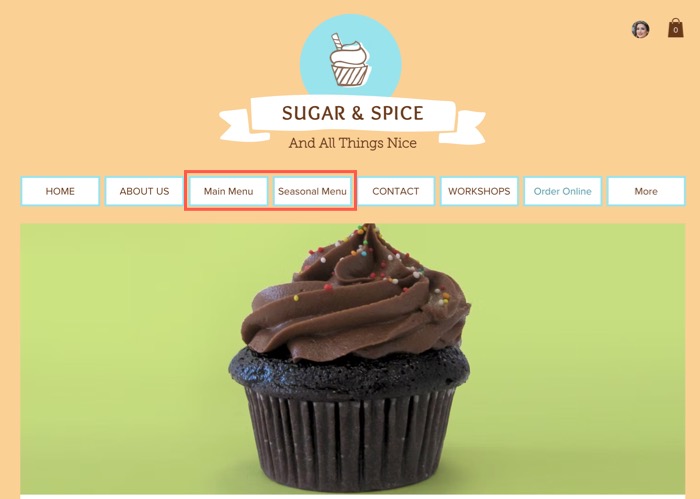
サイトに追加のメニューページを作成する
特定のメニュー用に専用のページを作成して、メニューを紹介しましょう。これにより、顧客は季節限定メニューや限定メニューなどを簡単に見つけることができます。
Wix エディタ
Wix Studio エディタ
- 新しいメニューページを作成します:
- エディタにアクセスします。
- 「メニュー」ページに移動します:
- エディタ左側で「ページ・メニュー」
 をクリックします。
をクリックします。 - 「レストランページ」をクリックします。
- 「メニュー」ページをクリックします。
- エディタ左側で「ページ・メニュー」
- ページ上の「メニュー(NEW)」パーツをクリックします。
- 「設定」をクリックします。
- 「管理」タブから「+メニューページを追加」をクリックします。
- 新しいメニューページを編集します:
- 「ページ名」下で新しいページの名前を変更します。
- 新しいページ内でメニューをクリックします。
- 「設定」をクリックします。
- 「メニュー」タブをクリックします。
- 「表示するメニューと順番を選択」下で「特定のメニュー」を選択します。
- 該当するメニュー横のチェックボックス(複数可)を選択します。
- (オプション)ドラッグアンドドロップで、必要に応じてメニューを並べ替えます。
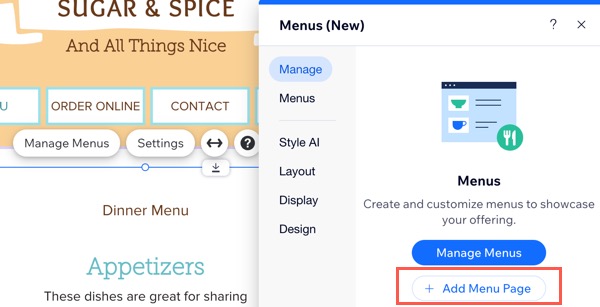
既存のページにメニューを追加する
「レストランメニュー」ウィジェットを追加して、任意のサイトページでメニューを紹介しましょう。これにより、メニューをサイトの該当するセクションにシームレスに統合することができるため、可視性が増し、顧客にとってアクセスしやすくなります。
注意:
現在、既存のサイトページにメニューを追加するのは、Wix エディタでのみ可能です。
既存のページにメニューを追加する方法:
- エディタにアクセスします。
- メニューを追加したいページに移動します。
- エディタ左側で「パーツを追加」
 をクリックします。
をクリックします。 - 「レストラン」をクリックします。
- 「メニュー」パーツをページにドラッグします。
- (オプション)表示するメニューを選択します:
- ページ上の「メニュー(NEW)」パーツをクリックします。
- 「設定」をクリックします。
- 「メニュー」タブをクリックします。
- 「表示するメニューと順番を選択」下で「特定のメニュー」を選択します。
- 該当するメニュー横のチェックボックス(複数可)を選択します。
- (オプション)ドラッグアンドドロップで、必要に応じてメニューを並べ替えます。
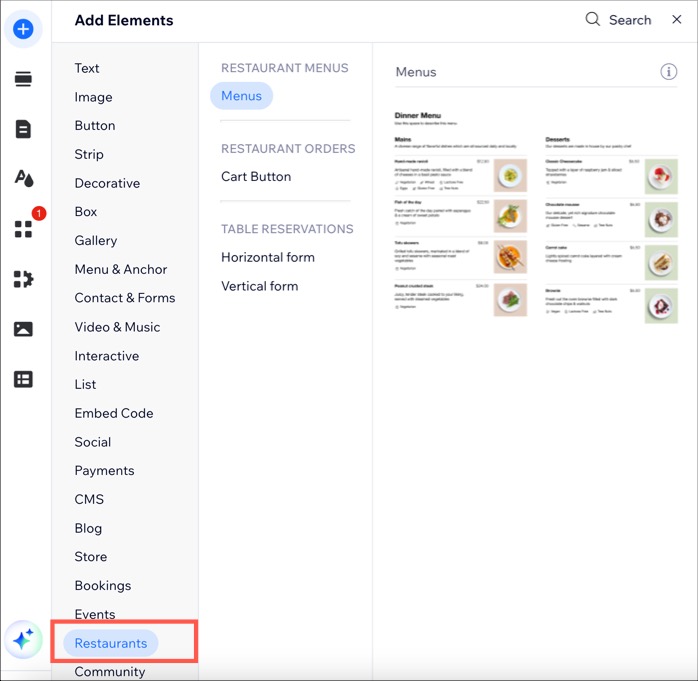
よくある質問
詳細については以下の質問をクリックしてください。
既存のページにメニューを追加した場合、ページの SEO 設定は変更されますか?
メニューの詳細にアクセスするにはどうすればよいですか?
表示する特定のメニューを選択するにはどうすればよいですか?
メニューページを複製することはできますか?




 をクリックします。
をクリックします。